Эмуляторы | RockNES: как запускать игры / настройка
Запуск эмулятора
Запуск игры
Настройка джойстика
Сохранить/загрузить игру
Функции эмулятора
Первым делом
скачиваем эмулятор, распаковываем, заходим в папку с файлами, находим файл с небольшой цветной пиктограмкой "
RockNESX.exe", дважды кликаем:
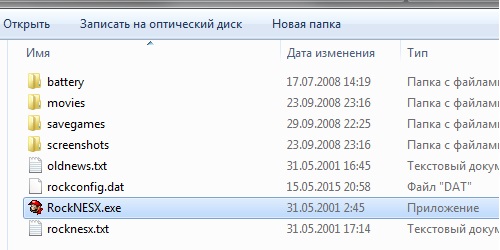
Эмулятор запущен, теперь дело за выбором игры: меню "
File", пункт "
Open and Play ROM...", в открывшемся окошке выбираем игру.
Файл игры может быть как в распакованном виде, так
и в виде архива rar/zip (как скачался). Эмулятор запустит игру в обоих случаях без проблем:
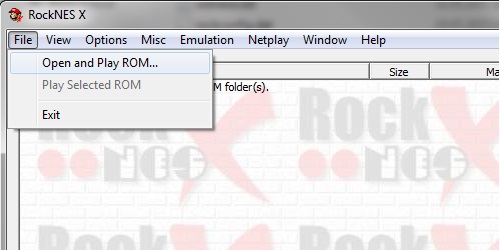


Далее начинаем настраивать управление контроллера, он же джойстик, он же геймпад и т.д. Итак, выбираем в меню "
Options", "
Controller Setup...":

появляется окно настройки средств управления игрой:

в выпадающем списке выбираем наш геймпад, в данном случае
Saitek P990 Dual Analog pad (либо клавиатуру), далее кликаем по клавише
"Remap...", появляется окошко настройки клавиш
"Device Setup":

кликаем курсором по текстовому полю, далее нажимаем на нашем устройстве (геймпад/клавиатура) выбранную нами, наиболее удобную клавишу для данной функции.
Эмулятор разумеется поддерживает сохранения игр. Выбираете пункт "
Save State" чтобы сохранить текущий момент игры, или "Load" чтобы загрузить игру. Изменение номера текущего слота осуществляется при помощи команд "
Increase Slot Number" - выбрать слот для сохранения следующий от текущего, "
Decrease Slot Number" выбрать слот для сохранения, предыдущий от текущего:

Изменить размер окна можно в пункте "Window", в выпадающем списке вы увидите доступные разрешения:

Полноэкранный режим можно будет включить зайдя в "
Options->
Video Setup...", графа "
Mode", галка "
Full Screen".
Запуск эмулятора
Запуск игры
Настройка джойстика
Сохранить/загрузить игру
Функции эмулятора
31.05.2015
© greenmile
В начало
Эмуляторы | RockNES: как запускать игры / настройка